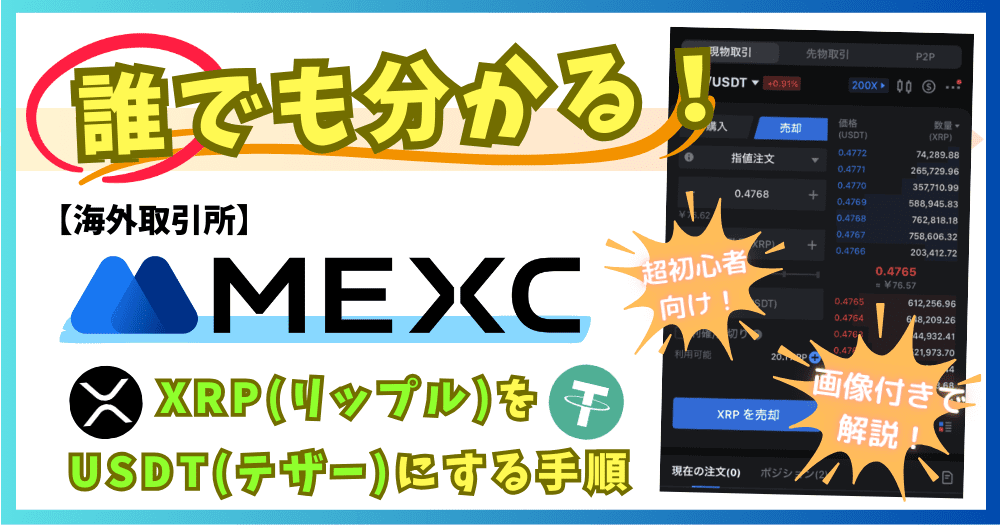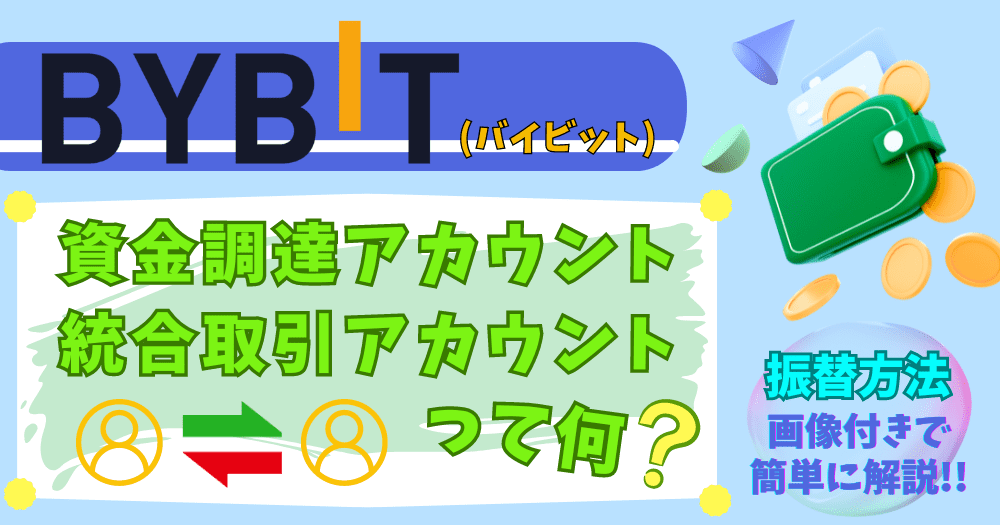※仮想通貨=暗号資産です(仮想通貨という表記で解説しています)
※ゲーム名「ファントムオブキル-オルタナティブ・イミテーション-」は、ファンキルオルタナという表記で解説しています
ファンキルオルタナでは、姫札をHimeTokenに換える際に、ウォレット接続&マイページへのログインが必要になります。
そこで、ウォレット接続&マイページへのログイン方法を、超初心者でも分かるように画像付きで解説していきます(=゚ω゚)ノ
何となく勝手に「ウォレット接続」と「マイページログイン」に言葉を分けただけですので、「ウォレット接続=マイページへのログイン」と思っていただいてもOKです( ´_ゝ`)
難しい作業は一切ありませんが、人によって「出るメッセージや画面が違う可能性」があります。
そういった例を全て網羅しているとは思いませんが、可能な限り誰でもできるように解説していきます( ・∀・)
また、この記事は「MetaMask(メタマスク)」とウォレット接続をする前提で話を進めていきます。
他の電子ウォレットでも似たようなことかなと思いますが、MetaMaskユーザー向けの記事になりますので、あらかじめご了承ください。
それでは、いってみよーやってみよー(/・ω・)/⌒☆
ウォレット接続&マイページログインの手順
まずファンキルオルタナの公式HPにアクセスするのですが、その際に注意点があります。
MetaMaskのウォレットブラウザからアクセスすると、上手くいかない時があります。
その際は、ChromeやSafariなどのブラウザアプリで開いてください。
ウォレットブラウザからでも上手くいく場合は良いですが、自分はログインできない永遠ループにハマったことがあります(‘A`)
どのブラウザでもやることは一緒なので、手順としてはほぼ変わりません。
また、「ウォレットブラウザってなに?」という人でも、ChromeやSafariからアクセスすれば、ボタンをタップするだけで勝手に開いてくれるので、手順通りにやれば基本的に詰むことはないかなと思います。
この記事では、誰でもできるように解説していきますので、まずChromeやSafariなどから公式HPにアクセスする手順を記載しております。
慣れている方は、最初からMetaMaskのウォレットブラウザでアクセスしていただき、上手くいかなければChromeやSafariを使うという方法でもOKです( ・∀・)
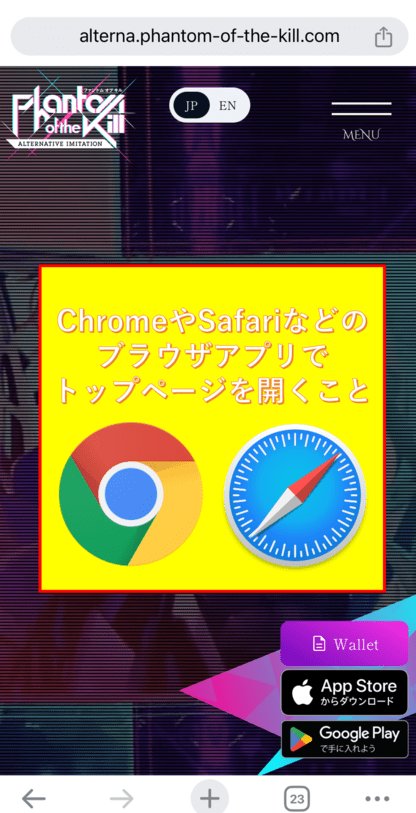
ChromeやSafariなどのブラウザアプリから、「ファンキルオルタナ 公式HP(タップで移動します)」にアクセスします。

「Wallet」をタップ。
もしトップページに「Wallet」がない場合、次に紹介する方法を行ってください。
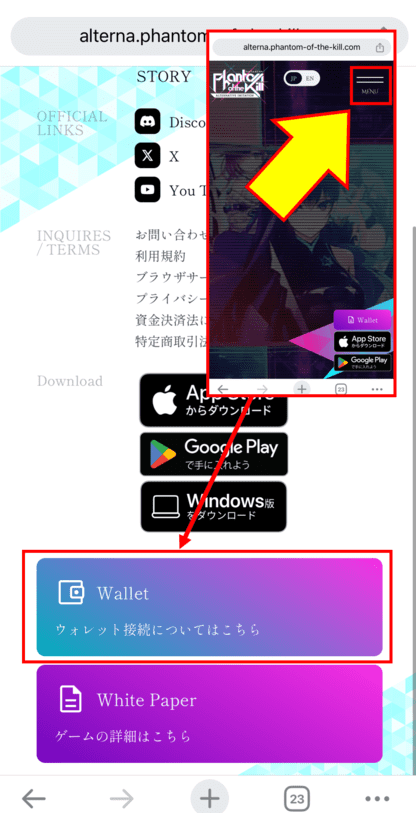
トップページ右上にある「MENU」をタップ。
その後、最下部までスクロールすると出てくる「Wallet ウォレット接続についてはこちら」をタップ。
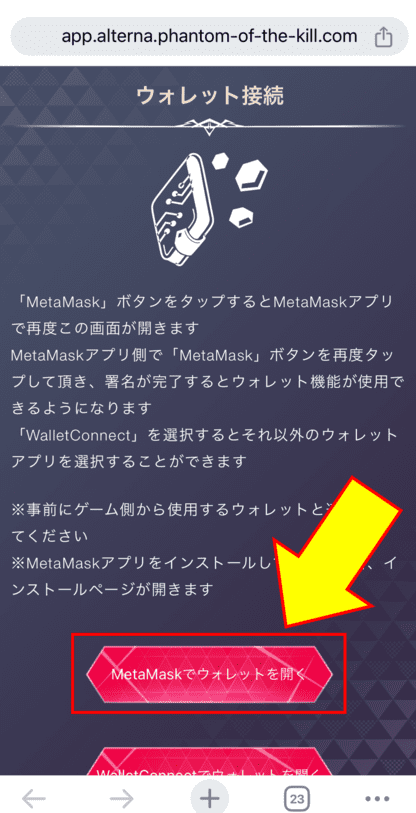
「MetaMaskでウォレットを開く」をタップ。
タップ後に、よく分からないメッセージや画面が表示された方は、記事最下部の「コチラ」をご覧ください。
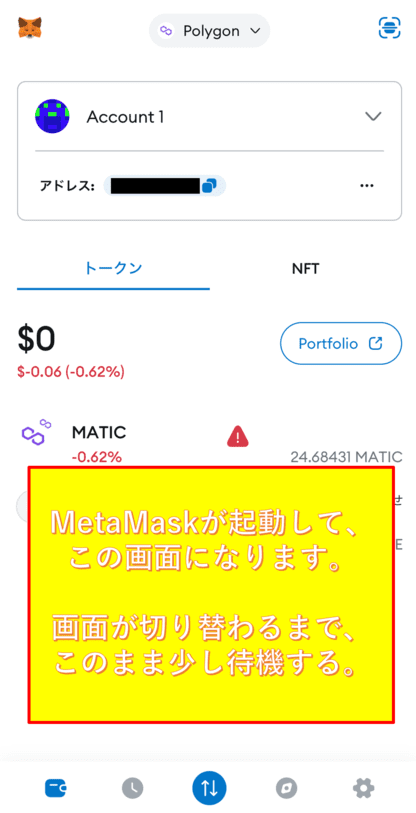
左図の画面になった方は、そのまま数秒待機してください。
次で紹介する画面に、自動で切り替わります。
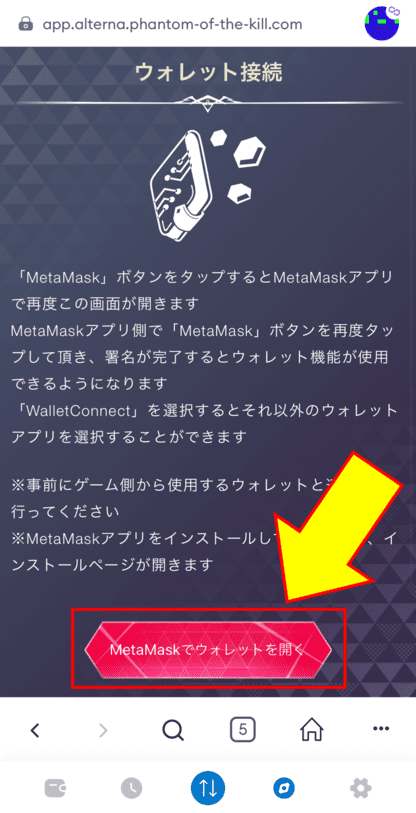
「MetaMaskでウォレットを開く」をタップ。
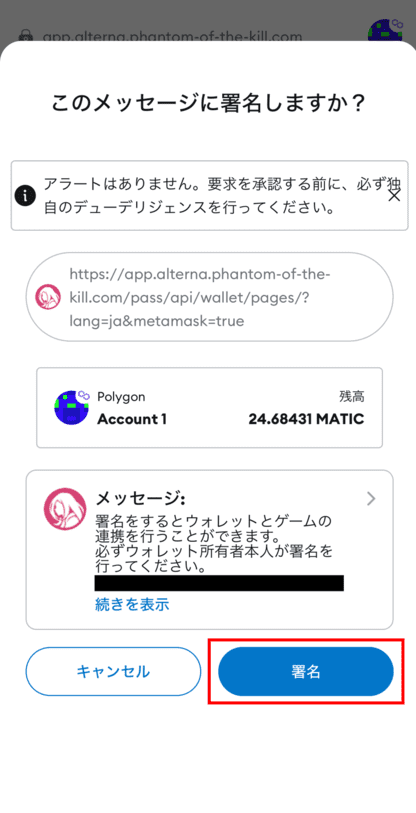
「署名」をタップ。
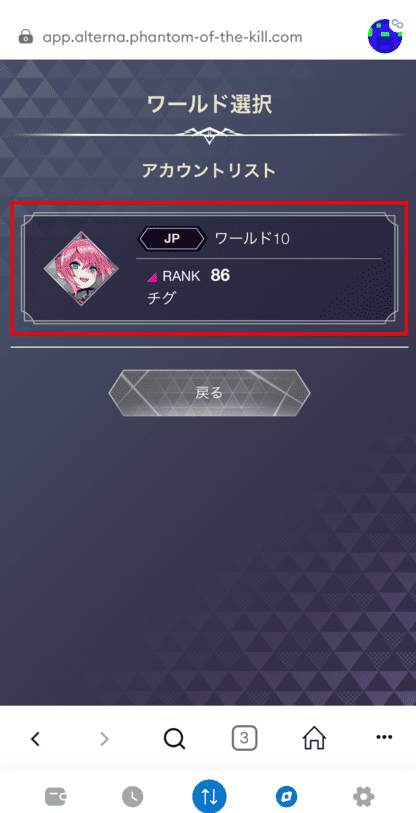
「自分のアカウント」をタップ。
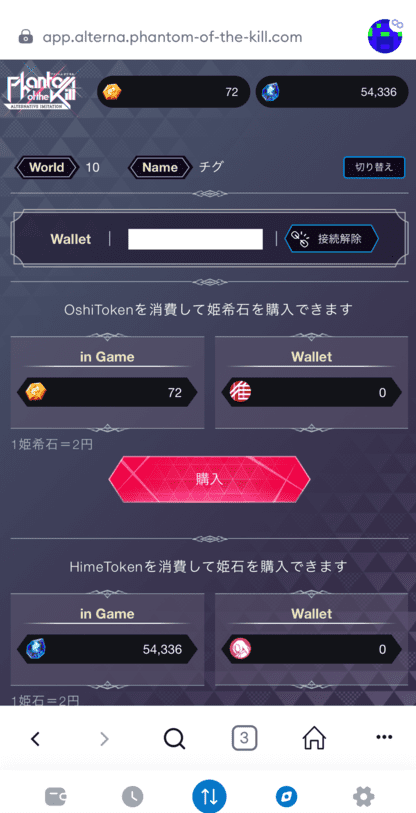
これで、ウォレット接続&マイページへのログインは完了です。
【例】なぜか出てくるメッセージや画面
この先の内容は、手順通りに進められた方には必要ありませんが、さらっと読んでおくと役立つかもしれません( ´_ゝ`)
手順通り進めていると、途中でよく分からないメッセージや画面が表示されるかもしれません。
おそらく、「スマホの設定・使用しているブラウザ・選択しているチェーン」などによって、「出たり出なかったりするメッセージや画面」があります。
実際に自分が出たことのあるものについては、対処法を下記にまとめていますので、同じ現象になっている方は解決できるかと思います( ・∀・)
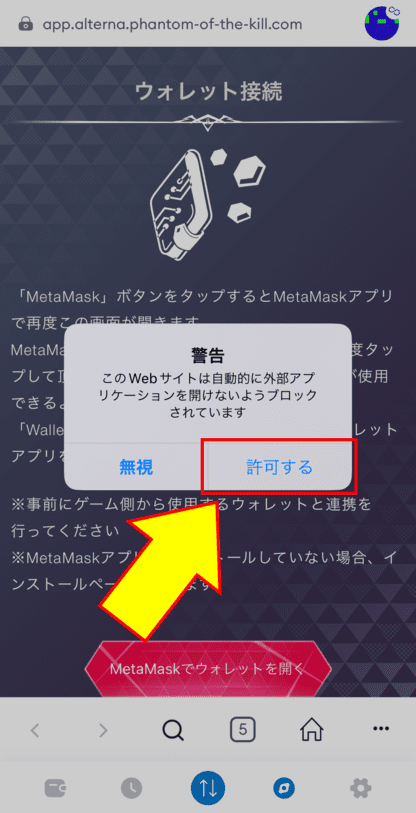
左図のメッセージが表示された方は、「許可する」をタップ。
※「コチラ」をタップすると、先ほどの手順に戻ります
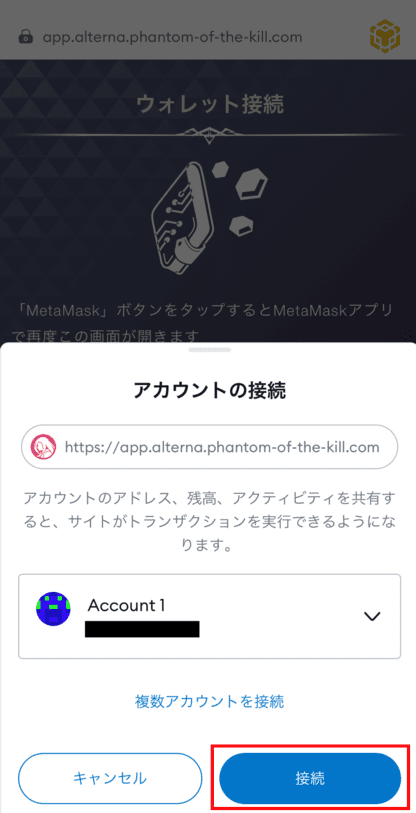
左図の画面が表示された方は、「接続」をタップ。
※「コチラ」をタップすると、先ほどの手順に戻ります
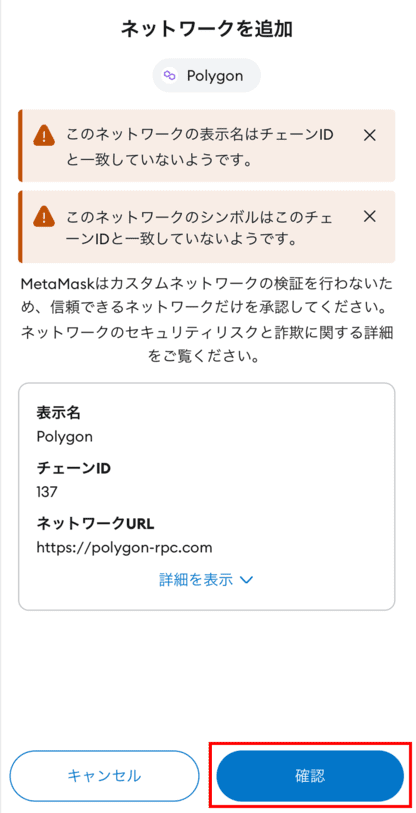
こちらは、MetaMaskで「Polygonチェーンを追加していない」場合に、表示されるかと思います。
「確認」をタップ。
続けて、次に紹介する画面も表示されるかと思います。
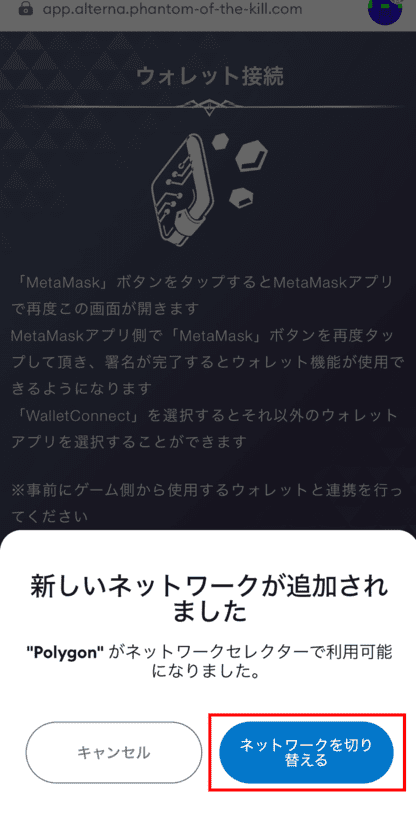
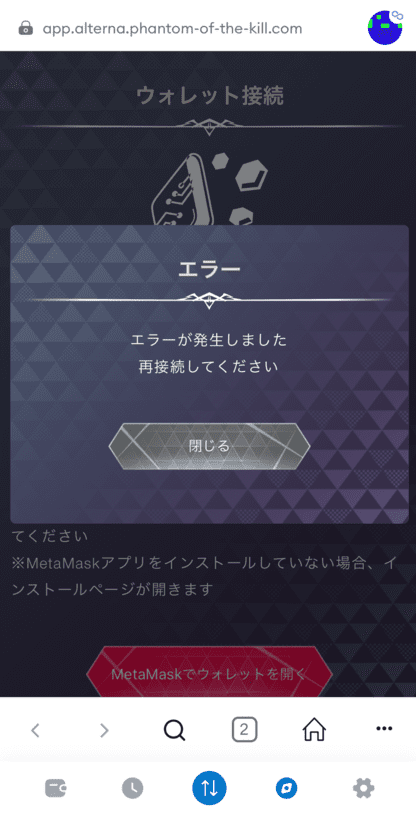
エラーが出た場合は、「MetaMaskやブラウザアプリを再起動」してみましょう。
再起動後、もう一度手順通りに「MetaMaskでウォレットを開く」をタップ。
※「コチラ」をタップすると、先ほどの手順に戻ります
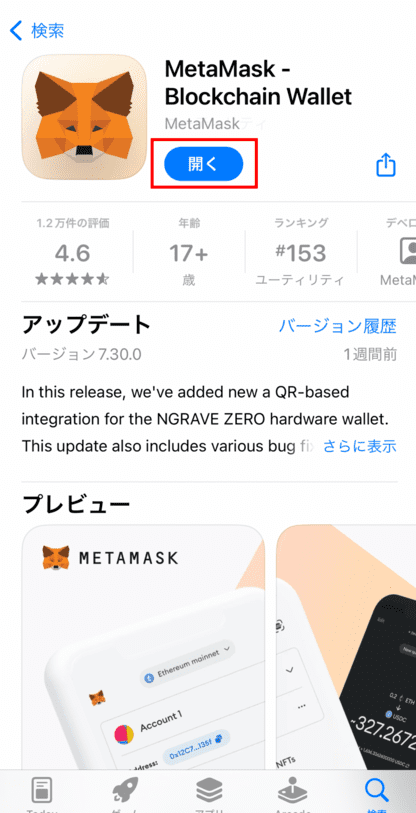
ChromeやSafariではなく、最初からMetaMaskのウォレットブラウザで進めていると、左図の画面になるかも。
「開く」をタップしても、先に進めない可能性が高いです。
手順通り、ChromeやSafariなどから公式HPにアクセスしてください。
※「コチラ」をタップすると、手順の最初に戻ります
自分が遭遇していないだけで、他にもよく分からないメッセージや、何かしらの要因で接続できないケースがあるかもしれません。
接続できないが原因不明という場合は、時間をおいて再度やってみるのも一つの手です( ´_ゝ`)